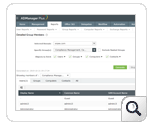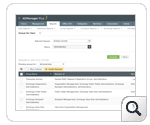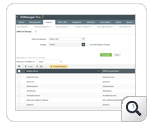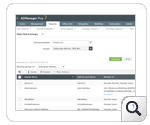Rapports d’appartenance au groupe Active Directory
- Rapport détaillé Membres de groupes
- Rapports imbriqués
- Utilisateurs ne faisant pas partie de groupes
- Groupes sans membres
- Rapport Type et étendue de groupe
ADManager Plus, une solution Web de gestion et de création de rapports Active Directory (AD), agit également comme un outil efficace de création de rapports de groupe AD. ADManager Plus offre des rapports prépackagés qui vous aident à établir la liste des groupes Active Directory, à obtenir des informations détaillées sur l'appartenance à un groupe, et bien plus encore, en quelques clics seulement. En outre, vous pouvez effectuer des opérations de gestion à partir de ces rapports.
Rapport détaillé Membres de groupes
Affichez la liste complète de tous les objets qui sont membres d'un groupe spécifique et utilisez des filtres pour réduire le type d'objets que vous souhaitez inclure dans ce rapport. Grâce à ADManager Plus, vous pouvez également afficher les détails des membres des groupes dynamiques. Personnalisez le rapport pour y inclure les valeurs d'attribut que vous souhaitez afficher à l'aide du bouton Ajouter ou supprimer des colonnes.
Comment générer le rapport détaillé Membres de groupes dans ADManager Plus :
- Connectez-vous à ADManager Plus et cliquez sur l'onglet Rapports AD.
- Accédez à la section Rapports de groupes dans le volet de navigation de gauche.
- Cliquez sur le rapport détaillé Membres de groupes.
- Sélectionnez le ou les groupes dont vous souhaitez afficher les membres et spécifiez les types d'objets requis. Par exemple, si vous souhaitez afficher les utilisateurs désactivés qui font partie d'un groupe spécifique, développez l'option Utilisateurs sous le champ Objets à récupérer du Rapport détaillé des membres. Sélectionnez Utilisateurs désactivés.
- Cliquez sur Générer.
Pour connaître les étapes en détail, cliquez ici.
Rapports imbriqués
Rapport des groupes d’utilisateurs
Listez tous les groupes d'un utilisateur spécifique et tous les groupes dont le groupe de l'utilisateur est membre. Lors de la génération du rapport, modifiez les résultats du rapport afin d’afficher les groupes communs d'un utilisateur.
Rapport des utilisateurs en groupes
Affichez et analysez tous les utilisateurs qui sont membres d’un groupe spécifique.
Comment générer des rapports imbriqués à l’aide d’ADManager Plus:
- Connectez-vous à ADManager Plus et cliquez sur l'onglet Rapports AD.
- Localisez la catégorie Rapports imbriqués dans la section Rapports d’utilisateurs.
- Cliquez sur le rapport imbriqué souhaité, fournissez les entrées requises (telles que le nom du groupe ou les noms d'utilisateur), et cliquez sur Générer.
Utilisateurs ne faisant pas partie de groupes
Listez tous les utilisateurs qui ne sont pas membres d’un groupe spécifique. Utilisez l'option Ajouter ou supprimer des colonnes pour sélectionner les attributs que vous souhaitez voir figurer dans le rapport.
Groupes sans membres
Identifiez tous les groupes vides dans votre domaine, et prenez d’autres mesures à leur égard à partir du rapport.
Comment supprimer tous les groupes AD vides à l’aide d’ADManager Plus:
- Connectez-vous à ADManager Plus et cliquez sur l'onglet Rapports AD.
- Naviguez vers la section Rapports de groupes située dans le volet gauche.
- Cliquez sur le rapport Groupes sans membres.
- Sélectionnez le Domaine de votre choix.
- Cliquez sur Générer.
- Sélectionnez les groupes que vous souhaitez supprimer.
- Cliquez sur l’icône Supprimer et cliquez sur OK.
Autres rapports de groupes
Outre les rapports d’appartenance au groupe, ADManager Plus offre également un certain nombre d'autres rapports essentiels sur les groupes Active Directory, tels que le rapport Type et étendue de groupe, le rapport Groupes gérés, le rapport Groupes non gérés, le rapport Groupes de sécurité, le rapport Groupes de distribution, etc.
Rapport Type et étendue de groupe
Listez les groupes AD en fonction de leur type et de leur étendue. Exportez ce rapport dans le format de fichier souhaité, tel que PDF, CSV, etc.
Comment identifier les groupes ayant un type et une étendue de groupe Active Directory spécifiques à l’aide d’ADManager Plus:
- Connectez-vous à ADManager Plus et cliquez sur l'onglet Rapports AD.
- Naviguez vers la section Rapports de groupes située dans le volet gauche.
- Cliquez sur le rapport Type et étendue de groupe.
- Sélectionnez le type et l'étendue de groupe
- Cliquez sur Générer.
Avantages de l'utilisation d'ADManager Plus pour la génération de rapports sur les groupes AD:
- Générer les rapports sans script.
- Exporter les rapports aux formats tels que PDF, CSV, HTML et XLS.
- Planifier les rapports et les envoyer automatiquement par e-mail aux utilisateurs à une heure spécifique. Effectuer les opérations de gestion à partir des rapports.
Autres fonctionnalités
- Rapports Utilisateurs Active Directory
Rapports exhaustifs sur les utilisateurs Active Directory et les attributs utilisateur. Générez des rapports de l’activité utilisateur dans votre Active Directory. Effectuez des tâches de gestion des utilisateurs directement depuis l’interface de rapport !
- Rapports de conformité Active Directory
Les rapports Active Directory vous aident à respecter vos obligations de conformité aux textes réglementaires gouvernementaux comme SOX, HIPAA, GLBA, PCI, USA PATRIOT... et bien d'autres encore ! Rendez votre organisation exemplaire en matière de conformité !
- Gestion Active Directory
Simplifiez et allégez vos tâches quotidiennes de gestion Active Directory grâce aux fonctionnalités de gestion AD d'ADManager Plus. Créez, modifiez et supprimez des utilisateurs en quelques clics !
- Gestion des services Terminal Server
Configurez les attributs des services Terminal Server Active Directory à partir d'une interface beaucoup plus simple que les outils AD natifs. Exercez un contrôle total sur les techniciens qui ont accès aux ordinateurs d'autres utilisateurs du domaine.
- Nettoyer Active Directory
Débarrassez-vous d'objets inactifs, obsolètes ou indésirables de votre Active Directory pour le rendre plus sûr et efficace... grâce aux fonctionnalités de nettoyage AD d’ADManager Plus.
- Automatisation Active Directory
Une automatisation complète des tâches critiques AD comme l’approvisionnement d'utilisateurs, le nettoyage des utilisateurs inactifs, etc. Elle vous permet également de séquencer et d'exécuter des tâches de suivi et s'intègre aux flux de travail pour offrir une automatisation parfaitement contrôlée.
Besoin de fonctionnalités ? Dites-nous
Si vous désirez voir des fonctionnalités supplémentaires implémentées dans ADManager Plus, n'hésitez pas à nous en faire part. Cliquez ici pour continuer
Bénéficier d’une gestion unifiée Active Directory, Microsoft 365 et Exchange avec ADManager Plus
Nous vous remercions!
Votre téléchargement est en cours et il sera terminé en quelques secondes seulement !
Si vous rencontrez des problèmes, téléchargez manuellement ici